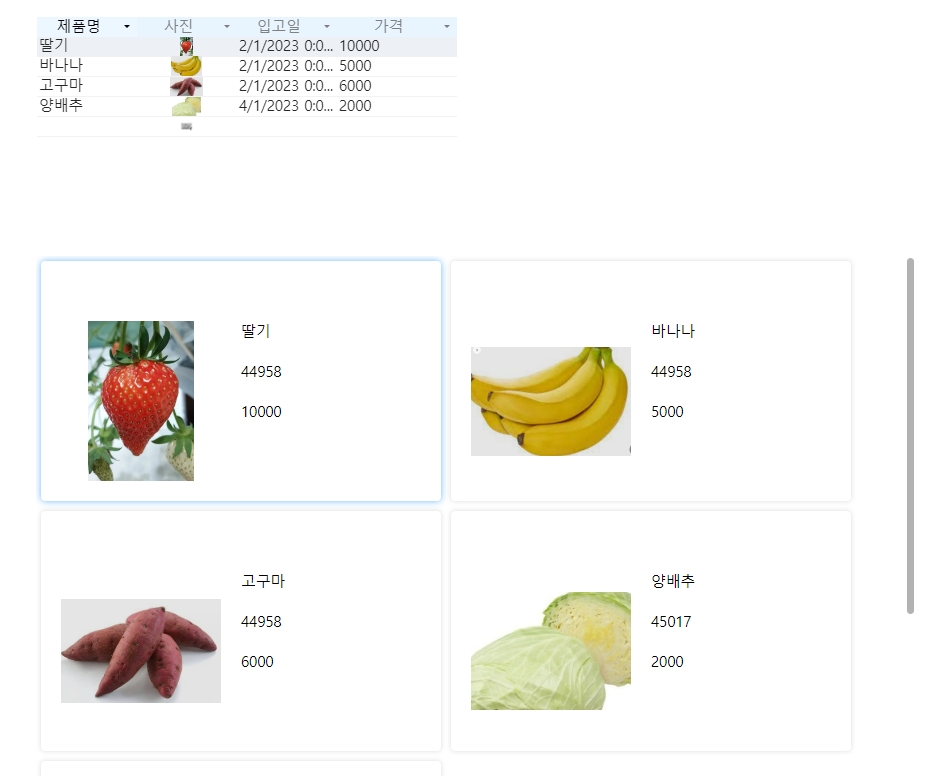자료반복 셀
자료 반복 셀은 그래픽 리스트 셀형을 지원하며 테이블의 데이터는 커스텀 템플릿 영역에 표시됩니다. 따라서 자료반복 셀을 사용하여 카드 보기에 데이터를 표시할 수 있습니다.
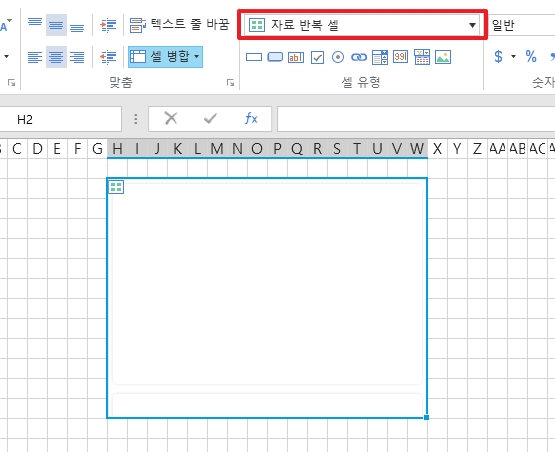
데이터 소스 유형
데이터 소스 유형에는 데이터소스(데이터테이블)과 리스트뷰가 있습니다.
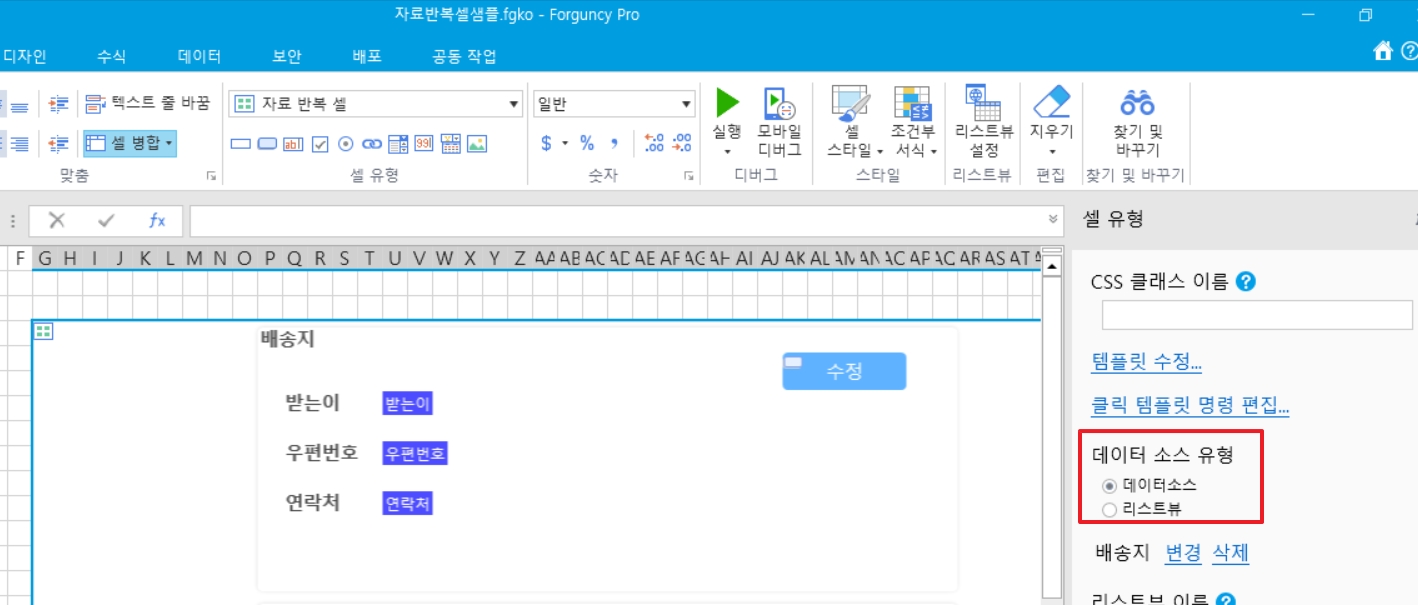
데이터 소스
그래픽 목록의 데이터 소스를 데이터 소스로 설정합니다.
"데이터 소스 설정" 하이퍼링크를 클릭하면 데이터 소스 설정 대화 상자가 팝업되며 테이블을 선택한 후 선택 항목, 쿼리 조건, 정렬 및 기타 설정을 할 수 있습니다.
선택: 데이터 테이블의 모든 열이 기본적으로 로드됩니다.
바인딩: 데이터 테이블의 필드를 바인딩합니다.
수식: 수식으로 설정합니다. 함수를 사용할 수 있으며 페이지의 셀/이름을 참조하거나 다른 열을 참조합니다.
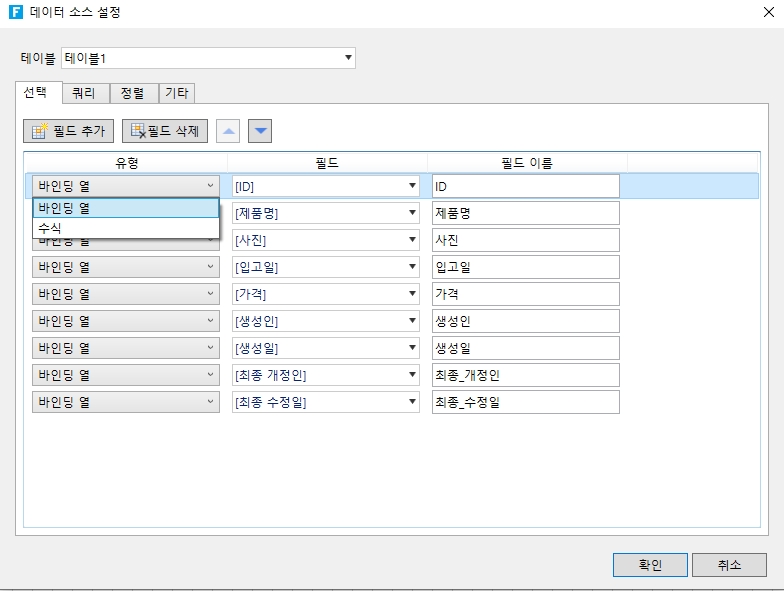
템플릿 수정
자세한 내용은 템플릿 수정을 참조하십시오 .
클릭 템플릿 명령 편집
템플릿을 클릭할 때 실행할 명령을 설정합니다.
데이터 소스 설정
Bind data source: 그래픽 목록의 데이터 소스를 데이터 테이블로 설정합니다.
리스트뷰 이름
데이터 소스에서 생성된 가상 테이블을 조작하기 위한 셀 유형 및 명령에 사용할 수 있는 테이블 이름을 설정합니다.
최대 개수
데이터 테이블의 로드된 레코드 행 수를 설정합니다. 기본값은 무제한입니다.
요구 시 로드
Load on demand 체크 후 불러올 행 수를 설정할 수 있습니다.
디스플레이 모드
세 가지 정렬 모드가 지원됩니다.
수직선: 모든 항목이 한 열에 표시됩니다.
수평: 모든 항목이 한 줄에 표시됩니다.
흐름: 모든 항목이 여러 행과 열에 표시됩니다. 흐름 방향은 행별 흐름과 열별 흐름으로 설정할 수 있습니다.
오버플로우 모드
오버플로, 스크롤 및 잘라내기의 세 가지 오버플로 모드가 지원됩니다.
항목이 없을때 내용설정
이미지-텍스트 목록의 셀에 데이터가 없을 때 표시되는 그림과 텍스트를 설정합니다.
이미지: "그림 선택"을 클릭하면 대화 상자에서 기본 제공 아이콘 또는 로컬 그림을 선택할 수 있습니다. 그리고 그림의 크기를 설정할 수 있습니다.
본문: 데이터가 없을 때 표시되는 텍스트를 설정합니다. 텍스트를 직접 입력하거나 페이지에서 셀을 선택할 수 있습니다. 그리고 텍스트의 정렬 방향을 가로 또는 세로 정렬로 설정할 수 있습니다.
세부 리스트뷰 설정
데이터 소스에서 생성된 가상 테이블을 하위 테이블로 설정합니다.
기타
단일 선택: 체크 후 다중 선택은 불가하며 단일 선택만 가능합니다.
새 행 추가 허용: 체크 후 새 줄을 추가할 수 있습니다.
느슨한 바인딩: 이 옵션을 선택한 후 새 레코드 추가, 기존 레코드 수정 또는 삭제를 포함하여 그래픽 목록에서 수행하는 모든 작업이 데이터베이스에 즉시 업데이트되지 않습니다.
페이지가 로드 될 때 데이터를 로드 하지 않음: 선택 후페이지 초기화 시 제본 데이터를 불러오지 않습니다.
항상 선택 행 유지: 이 옵션을 선택한 후 텔레텍스트 목록을 다시 로드하면 텔레텍스트 목록의 선택 항목이 유지됩니다.
리스트뷰
테이블의 데이터를 바인딩할 리스트뷰를 선택하고 페이지에서 테이블을 먼저 바인딩해야 합니다.
그런 다음 페이지에서 영역을 선택하고 해당 셀 유형을 자료반복셀로 설정합니다.
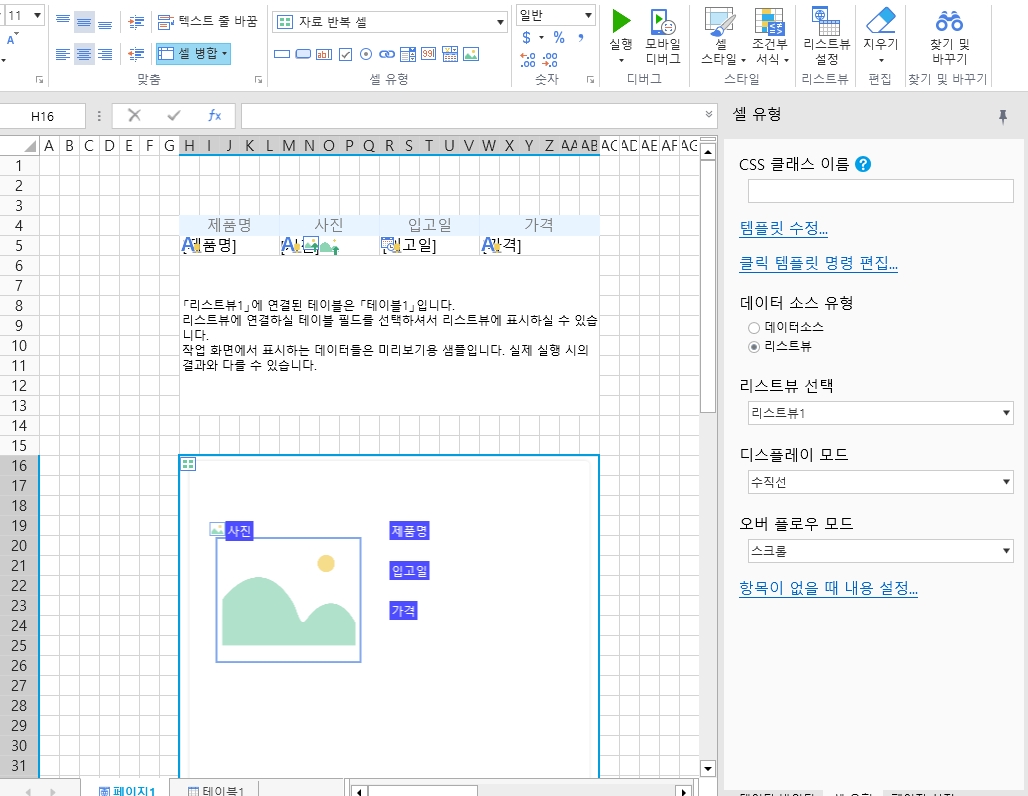
템플릿의 연관된 열을 편집할 때 테이블에서 열의 열 이름을 선택해야 하므로 미리 열 이름을 설정하거나 테이블을 마우스 오른쪽 버튼을 클릭하고 "각 열에 이름 자동생성" 을 클릭합니다.
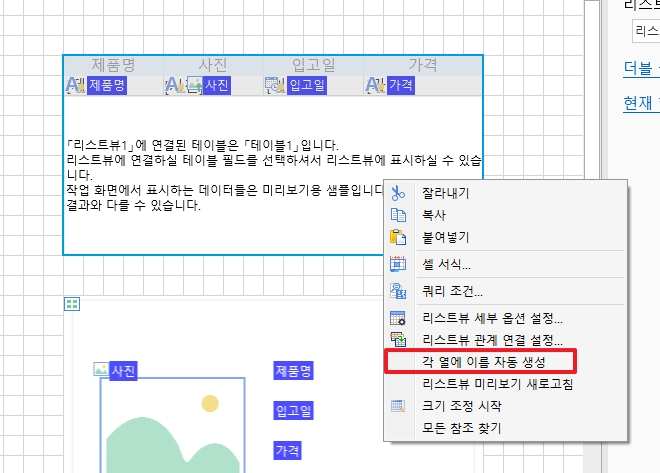
템플릿 수정
텍스트 목록의 셀에 표시되는 내용을 설정합니다. 자세한 내용은 템플릿 편집을 참조하십시오 .
클릭 템플릿 수정 명령 편집
템플릿을 클릭할 때 실행할 명령을 설정합니다.
데이터 소스 유형
바인딩 테이블: 그래픽 목록의 데이터 소스를 테이블로 설정합니다.
리스트뷰 선택
데이터를 표시할 테이블을 선택합니다. 페이지의 첫 번째 테이블이 기본적으로 선택됩니다.
디스플레이 모드
세 가지 정렬 모드가 지원됩니다.
수직선: 모든 항목이 한 열에 표시됩니다.
수평: 모든 항목이 한 줄에 표시됩니다.
흐름: 모든 항목이 여러 행과 열에 표시됩니다. 흐름 방향은 행별 흐름과 열별 흐름으로 설정할 수 있습니다.
오버플로우 모드
오버플로, 스크롤 및 잘라내기의 세 가지 오버플로 모드가 지원됩니다.
항목이없을 때 내용 설정
이미지-본문 목록의 셀에 데이터가 없을 때 표시되는 그림과 텍스트를 설정합니다.
이미지: "그림 선택"을 클릭하면 대화 상자에서 기본 제공 아이콘 또는 로컬 그림을 선택할 수 있습니다. 그리고 그림의 크기를 설정할 수 있습니다.
본문: 데이터가 없을 때 표시되는 텍스트를 설정합니다. 텍스트를 직접 입력하거나 페이지에서 셀을 선택할 수 있습니다. 그리고 텍스트의 정렬 방향을 가로 또는 세로 정렬로 설정할 수 있습니다.
템플릿 수정
"템플리 수정"을 클릭하여 템플릿을 수정할 수 있습니다.
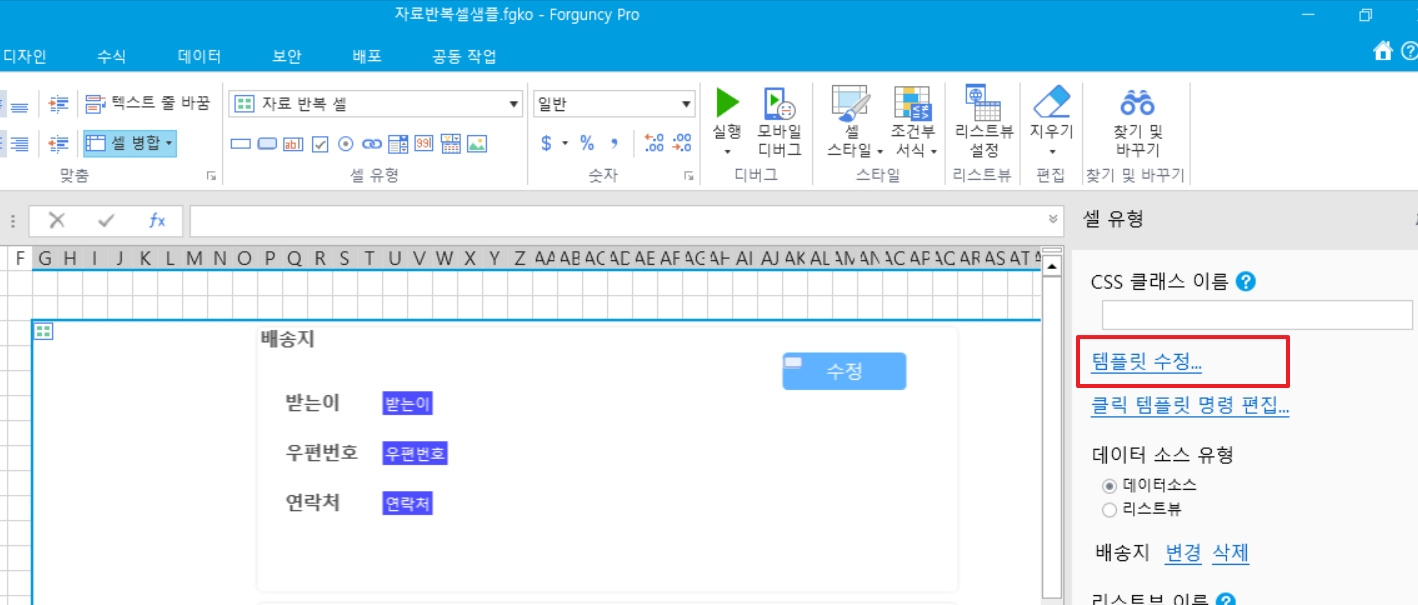
셀에 표시되는 내용을 설정합니다.
템플릿 페이지에서 "템플릿 수정"을 클릭하고 셀을 선택하거나 결합할 셀 범위를 선택한 후 셀 설정에서 관련 컬럼을 설정합니다.
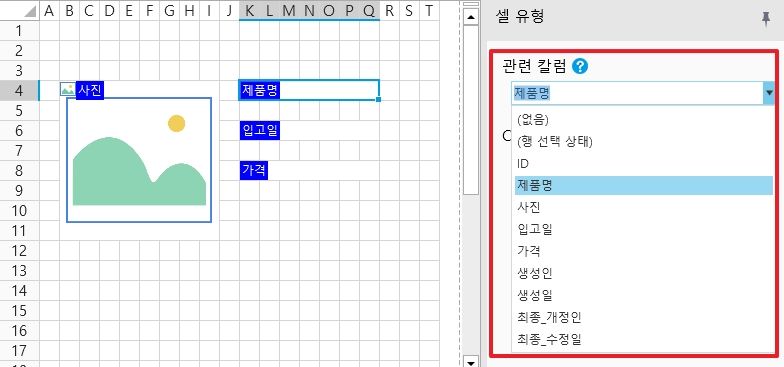
디스플레이 모드
세 가지 정렬 모드가 지원됩니다.
수직선: 모든 항목이 한 열에 표시됩니다.
수평: 모든 항목이 한 줄에 표시됩니다.
흐름: 모든 항목이 여러 행과 열에 표시됩니다. 흐름 방향은 행별 흐름과 열별 흐름으로 설정할 수 있습니다.
수직선
모든 항목이 하나의 열에 표시됩니다. 데이터를 완전히 표시할 수 없는 경우 세로 방향으로 스크롤 막대가 나타납니다.
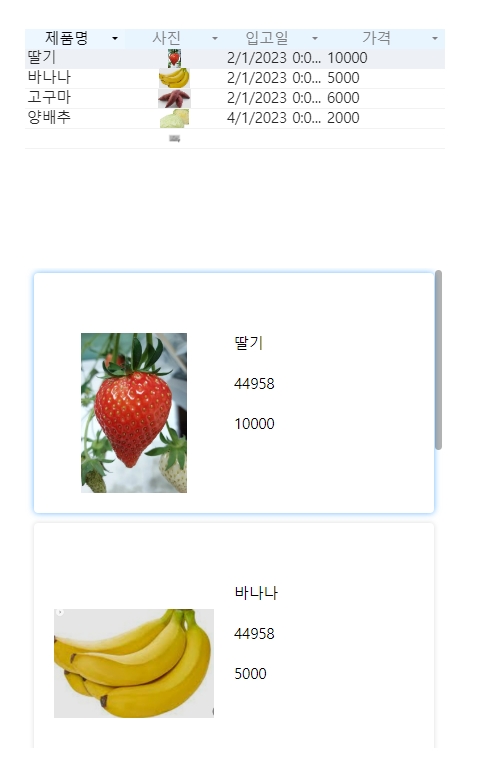
수평
모든 항목이 한 줄에 표시됩니다. 데이터를 완전히 표시할 수 없는 경우 가로 방향으로 스크롤 막대가 나타납니다.
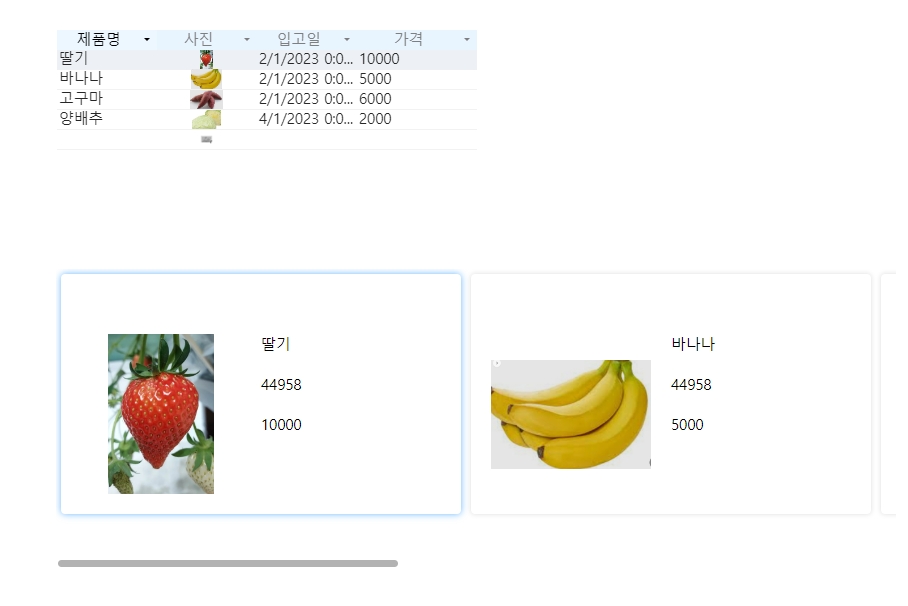
흐름
모든 항목은 여러 행과 열에 표시됩니다. 흐름 방향은 행별 흐름과 열별 흐름으로 설정할 수 있습니다.